Jako „windose 7” zrobić defragmentacji dysku?
Z biegiem czasu, komputery i laptopy zaczynają działać trochę wolniej niż to było zaraz po zakupie. Aby zaradzić tej sytuacji, konieczne jest, aby przyjąć szereg konkretnych działań. Komputer musi być najpierw oczyszczone. Obecnie opracowano wiele programów przeznaczonych do optymalizacji systemu operacyjnego. Jednak oprogramowanie innych firm, aby ściągnąć w większości przypadków nie jest to konieczne. Mogą być czyszczone i oznacza sam OS. Aby dowiedzieć się, jak to zrobić, i będziemy mówić w dalszej części tego artykułu.
Co to jest defragmentacja dysku?
Zanim zaczniemy w celu rozwiązania kwestii jak do defragmentacji komputer, zobaczyć co to jest.
Zdarza się, że plik nie może być zapisany na dysku, a cały system rozkłada go na osobne kawałki. Czasami są one napisane obok, a czasem rozproszone po całym dysku twardym. Nawet jeśli plik zostanie później usunięta, dysk jest podzielony. A im bardziej wolny od takich miejscach informacyjnych, tym wolniej będzie działać. W ten sposób, i zmniejsza wydajność. W celu zaradzenia tej sytuacji, defragmentacji.
Jak defragmentować dysk w Windows 7?
Tak, jak „windose 7” do defragmentacji? Procedura ta w tym przypadku jest bardzo proste. należy kliknąć na pole wyboru „Start”. Następnie wybierz „Komputer” ciąg. Spowoduje to wyświetlenie listy dysków, z którego można wybrać pożądany. A następnie klikając na niego (prawy przycisk myszy) i przejdź do zakładki „Właściwości”, a następnie w sekcji „Narzędzia”. Można wykonać trzy różne czynności – sprawdzić dysk w poszukiwaniu błędów, pliki archiwalne przechowywane na nim, i defragmentacji. Trzeba nacisnąć odpowiedni przycisk. Po tym, na ekranie pojawi się kolejne menu. Tutaj można analizować dysk, wykonaj sam defragmentacji, a także ustawić harmonogram. Pierwszą rzeczą jest, aby analiza dysku. Po tym, jeśli jest to konieczne, należy defragmentować. Jak widać, kwestia jak „windose 7” do defragmentacji, nie jest zbyt skomplikowana. Sama procedura może trwać od kilku minut do kilku godzin. Ale zwykle jest to szczególnie dużo czasu nie zajmuje.
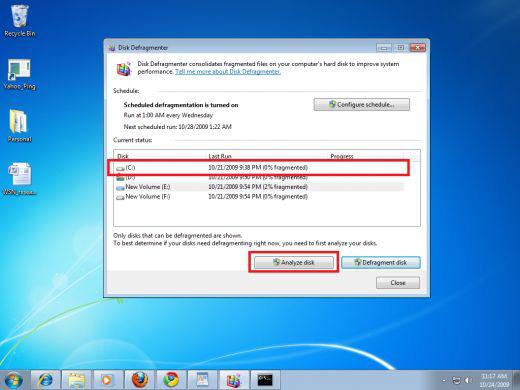
Ustawianie harmonogramu
Najczęściej harmonogram defragmentacji w Windows 7 jest już ustawiony. Optymalizacja ta jest wykonywana automatycznie, zazwyczaj raz w tygodniu. Ale ustawić swój harmonogram, jeśli chcesz, możesz samodzielnie. Aby to zrobić, należy kliknąć na przycisk „Konfiguracja” harmonogramu. Następnie zostanie wyświetlone kolejne okno. Tutaj można wybrać częstotliwość pracy. Po kliknięciu na strzałkę w linii menu „Częstotliwość” wybierz wiersz „Weekly”, „Codziennie” lub „miesięcznik” (klikając na strzałkę). Ale jeszcze lepiej zostawić to tak jak jest.
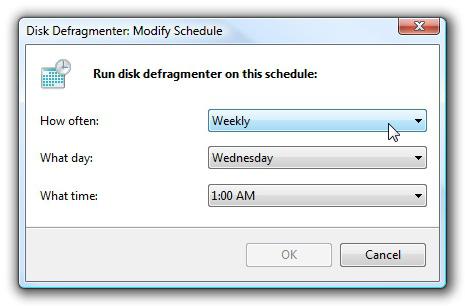
W następnej linii można wybrać dzień, tydzień lub miesiąc, który będzie defragmentacji dysku, a także określonej porze dnia. W dolnej linii, ustawić właściwy napęd. Tak, jak „windose 7” do defragmentacji, okazało się.
Jak wykonać tę operację na systemie Windows XP?
Postępowanie w tym przypadku jest identyczne z procedurami do defragmentacji dysku do „windose 7”. Przejdź do „Mój komputer” i kliknij na dysku wymaga prawo optymalizacji. Ponadto, "Properties" – "Narzędzia". W „Defragmentacja” należy wybrać „Defragmentacja”. Teraz już rozumiem, jak to zrobić defragmentacji w systemie Windows XP. Poprzez wykonanie tej procedury, dodatkowo zwrócić uwagę na kolumnę „% wolnego miejsca.” W takim przypadku, jeżeli przestrzeń dyskowa jest mniejsza niż 15%, konieczne jest, aby wykonać więcej i oczyścić go uruchamiając odpowiednie narzędzia.
Oczyszczanie dysku
Jako „windose 7” do defragmentacji, oczywiście. Teraz zobaczmy, jak do czyszczenia dysku. Podczas pracy wszystkie rodzaje śmieci gromadzi się w układzie – niepotrzebne lub tymczasowe pliki, pozostałości po deinstalacji. W rezultacie, komputer zaczyna zwalniać. Aby odinstalować wszystkie niepotrzebne i taka procedura jest konieczna, ponieważ oczyszczanie dysku. Aby to zrobić, należy przejść do menu „Start” – „Akcesoria” – „Narzędzia systemowe” i kliknij w wierszu „Oczyszczanie dysku”.
 Następnie pojawi się menu, w którym, aby wybrać płytę. Następnie aplikacja zaproponuje listę niepotrzebnych plików. Ta operacja jest w „windose 7” i „XP” jest identyczna. W „windose 8” należy kliknąć na przycisk „Szukaj” w prawym dolnym rogu pulpitu. Następnie w oknie pop-up, aby wydrukować „Oczyszczanie dysku” (bez cudzysłowów) i kliknij ikonę szkła powiększającego. Następnie należy przejść „przez usunięcie niepotrzebnych plików, zwalniając miejsce na dysku” w oknie, które zostanie otwarte, pod poz. Następnie system poprosi o wybranie dysku, a następnie dadzą listę plików, które w opinii systemu powinny zostać usunięte.
Następnie pojawi się menu, w którym, aby wybrać płytę. Następnie aplikacja zaproponuje listę niepotrzebnych plików. Ta operacja jest w „windose 7” i „XP” jest identyczna. W „windose 8” należy kliknąć na przycisk „Szukaj” w prawym dolnym rogu pulpitu. Następnie w oknie pop-up, aby wydrukować „Oczyszczanie dysku” (bez cudzysłowów) i kliknij ikonę szkła powiększającego. Następnie należy przejść „przez usunięcie niepotrzebnych plików, zwalniając miejsce na dysku” w oknie, które zostanie otwarte, pod poz. Następnie system poprosi o wybranie dysku, a następnie dadzą listę plików, które w opinii systemu powinny zostać usunięte.
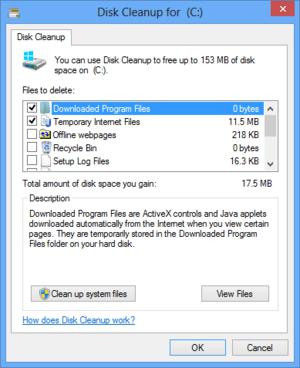
Jak defragmentować w „windose 8”?
W „windose 8” Defragmentator dysków odbywa się nieco inaczej niż w „windose 7” i „XP”. Aby wykonać tę operację, tak jak w przypadku czyszczenia, należy kliknąć na przycisk „Szukaj”. W dziedzinie frazy „Defragmentator dysków” powinny zostać wprowadzone w tym czasie. Po tym, wykaz należy przejść do pozycji „Defragmentator dysków”, a następnie w sekcji „Aktualny stan” wybrać napęd. W celu zweryfikowania potrzebę defragmentacji, należy kliknąć na „Analiza”. Czasami to system prosi o hasło administratora. W takim przypadku powinien on być wprowadzony. Po zakończeniu analizy, trzeba spojrzeć na kolumnę „Last Run”. W przypadku, gdy dysk przed wartość przekracza 10%, należy przeprowadzić defragmentację. Aby to zrobić, kliknij „Defragmentacja”. Następnie system operacyjny zrobi wszystko sama. Tak więc odpowiedź na pytanie o sposób defragmentacji w „windose 8”, to nie jest skomplikowane. Ta procedura nie różni się zbytnio od podobna do „windose 7” i „XP”.
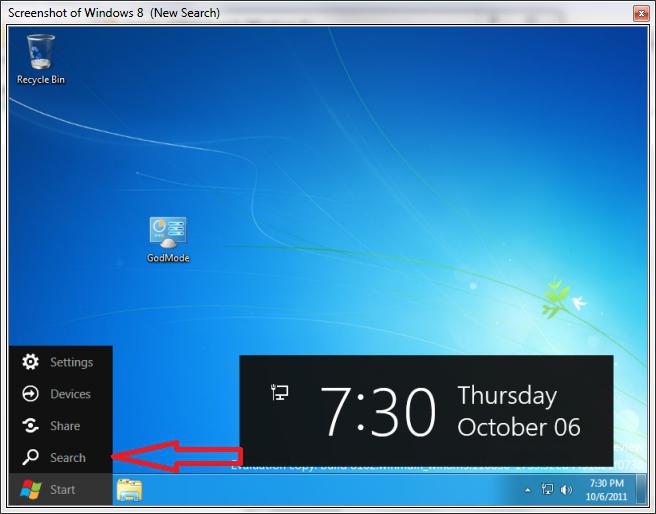
Ważne jest, aby pamiętać, że pliki sieciowe nie mogą być defragmentacji. Czasami zdarza się, że w „obecnym stanie” żądanego dysku nie jest wyświetlany. Zazwyczaj oznacza to, że nie zawiera żadnych błędów. W celu przeprowadzenia wszelkich niezbędnych działań w celu optymalizacji systemu, wstępnie trzeba spróbować ją odzyskać.
Więc my zorientowali się, jak to zrobić defragmentacji dysku w systemie Windows 7, 8 i XP. Aby to zrobić, nie potrzebny jest program innej firmy. Wszystko można zrobić za pomocą samego systemu operacyjnego.
















